Как удалить приложение Adaware Web Companion из Windows
Adaware Web Companion предлагает набор инструментов безопасности, которые защищают системы от посещения вредоносных веб-сайтов и обеспечивают общий опыт пользователей в Интернете. Однако программа поставляется вместе с рекламным ПО и другими «потенциально нежелательными программами» (ПНП) в установщиках различных программ. Это также вызывает серьезные системные проблемы, снижающие качество просмотра, бомбардировку вас нежелательной рекламой, раздражающими перенаправлениями и т. Д.
Итак, не теряя много времени, давайте начнем изучать, как удалить нежелательное приложение Web Companion?
Сводка угроз Adaware Web Companion Name: Web Companion Тип угрозы: Рекламное ПО, Методы распространения ПНП:
- Установка поддельных пакетов программного обеспечения
- Нажатие на обманчивую всплывающую рекламу
- Использование поддельных установщиков флеш-плеера
Симптомы:
- Программа, которую вы не помните, начинает появляться на вашем компьютере.
- Новое приложение безопасности выполняет сканирование компьютера и отображает всплывающие окна с предупреждениями.
- Прием заявок на оплату для устранения якобы найденных ошибок.
Окончательное решение для ремонта ПК: возьмите в свои руки надежное решение безопасности, такое как Systweak Antivirus, чтобы удалить Web Companion и связанные с ним файлы прямо с вашего ПК. Загрузите сейчас, чтобы убедиться, что ваша Windows работает в наилучшем состоянии после удаления инфекции PUP.
Итак, как же на моем компьютере были установлены потенциально нежелательные приложения?
Однако официальный веб-сайт можно использовать для загрузки Web Companion, если он установлен случайно или непреднамеренно. Это, вероятно, происходит, когда разработчики используют метод «связывания», чтобы обманом заставить людей установить другие нежелательные приложения вместе со своим специальным программным обеспечением.
Разработчики программного обеспечения просто скрывают эти ПНП в «Custom», «Advanced» и других подобных настройках, доступных в настройках установки. Поскольку мы обычно не проверяем эти настройки и пропускаем эти шаги, все настройки остаются неизменными, и на наши компьютеры устанавливаются ПНП.
Как я могу избежать установки ПНП на моем устройстве?
Проникновение таких надоедливых программ во многом зависит от того, как пользователь управляет своей системой. Поскольку мы уже говорили вам, что рекламные программы и ПНП, такие как Web Companion, поставляются в комплекте с другим программным обеспечением, вот несколько полезных советов, которые вы можете принять во внимание, чтобы избежать установки таких приложений:
- Внимательно следите за процессом установки каждой программы, которую вы устанавливаете на свой компьютер.
- Всегда читайте «Пользовательское соглашение» и не нажимайте кнопку «Далее», пока полностью не ознакомитесь с политикой безопасности и конфиденциальности программного обеспечения.
- Убедитесь, что вы отметили все «Расширенные», «Пользовательские» и другие подобные настройки, и не забудьте снять флажок «Отказаться от нежелательных приложений».
- Уклоняйтесь от сторонних веб-сайтов, торрентов и других одноранговых сетей для загрузки программного обеспечения. Всегда используйте официальные каналы, веб-сайты и прямые ссылки для установки законных.
Если ваш компьютер уже заражен ПНП, мы рекомендуем запустить глубокое сканирование с помощью Systweak Antivirus устранить это!
Как я могу удалить Web Companion со своего ПК с Windows?
Если вы хотите удалить приложение Web Companion со своего компьютера, вы можете использовать обходные пути, указанные ниже:
Ручной метод = с помощью панели управления
Чтобы начать процесс удаления, сделайте следующее:
ШАГ 1. В меню «Поиск» рядом с кнопкой «Пуск» введите «Панель управления» и выберите самый первый результат, который появится на экране.
ШАГ 2- В окне панели управления нажмите кнопку «Удалить программу» в категории «Программы».
ШАГ 3. Как только появится окно «Программы и компоненты», прокрутите список установленного программного обеспечения и найдите приложение Web Companion.
ШАГ 4. Щелкните правой кнопкой мыши запись и выберите кнопку «Удалить», чтобы начать удаление ненужной служебной программы Web Companion с вашего ПК с Windows.
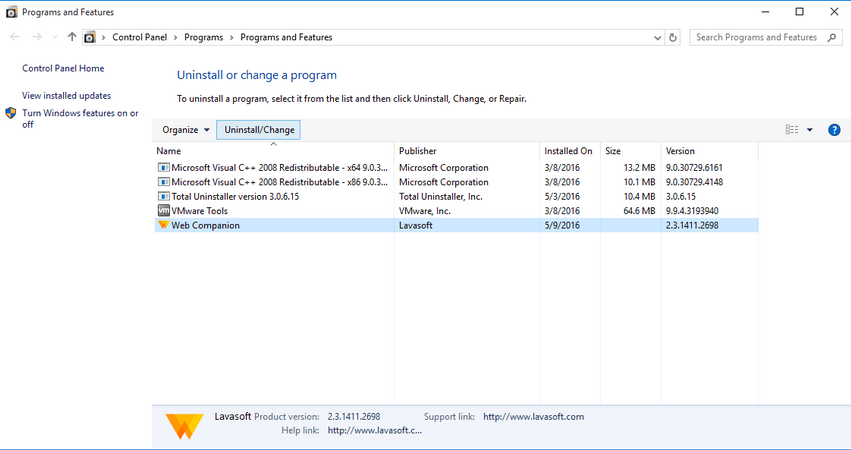
ШАГ 5. В следующем окне выберите вариант восстановления веб-браузера и нажмите кнопку «Удалить». (Если вы не хотите восстанавливать браузер.)
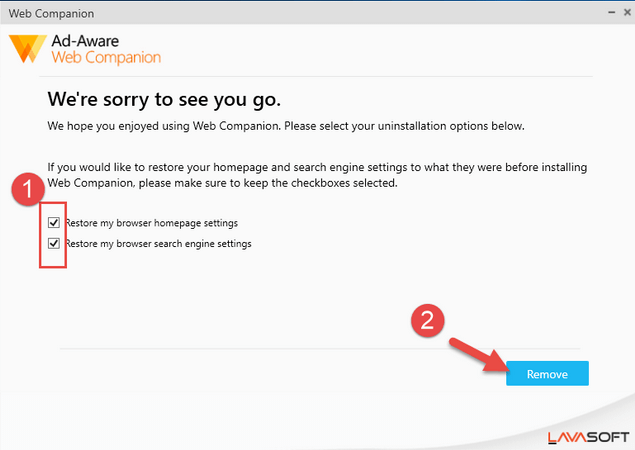
ШАГ 6. Наберитесь терпения и дождитесь завершения процесса удаления.
Перезагрузите компьютер, чтобы он был успешно удален. Кроме того, вы можете попробовать использовать специальный деинсталлятор Windows, который поддерживает массовое удаление программ вместе с соответствующими файлами и остатками. Это гарантирует, что на вашем компьютере не останется никаких следов приложения Web Companion.
Автоматический метод = запуск антивирусного решения
Чтобы освободить вашу систему от злоумышленников и рекламного ПО, установите и запустите одно из самых популярных решений для обеспечения безопасности в Интернете, такое как Systweak Antivirus, чтобы найти и проанализировать все виды вирусов, вредоносных программ, шпионского ПО, троянских коней и других угроз, к которым склонны большинство других утилит безопасности. пропустить.
Для очистки зараженного устройства всегда рекомендуется использовать Systweak Antivirus для борьбы с существующими и новыми видами угроз.
ШАГ 1. Загрузите, установите и запустите Systweak Antivirus на нашем ПК с Windows. Программа хорошо совместима практически со всеми популярными версиями Windows.

ШАГ 2 – На главной панели инструментов нажмите на желаемые режимы сканирования – быстрое сканирование, глубокое сканирование или выборочное сканирование!
ШАГ 3 – Systweak Antivirus предлагает надежный механизм сканирования, который сканирует весь уголок вашего жесткого диска, чтобы перечислить все потенциальные проблемы, которые могут нанести вред вашему компьютеру. Нажмите кнопку «Защитить сейчас», чтобы эффективно удалить все угрозы за один раз!
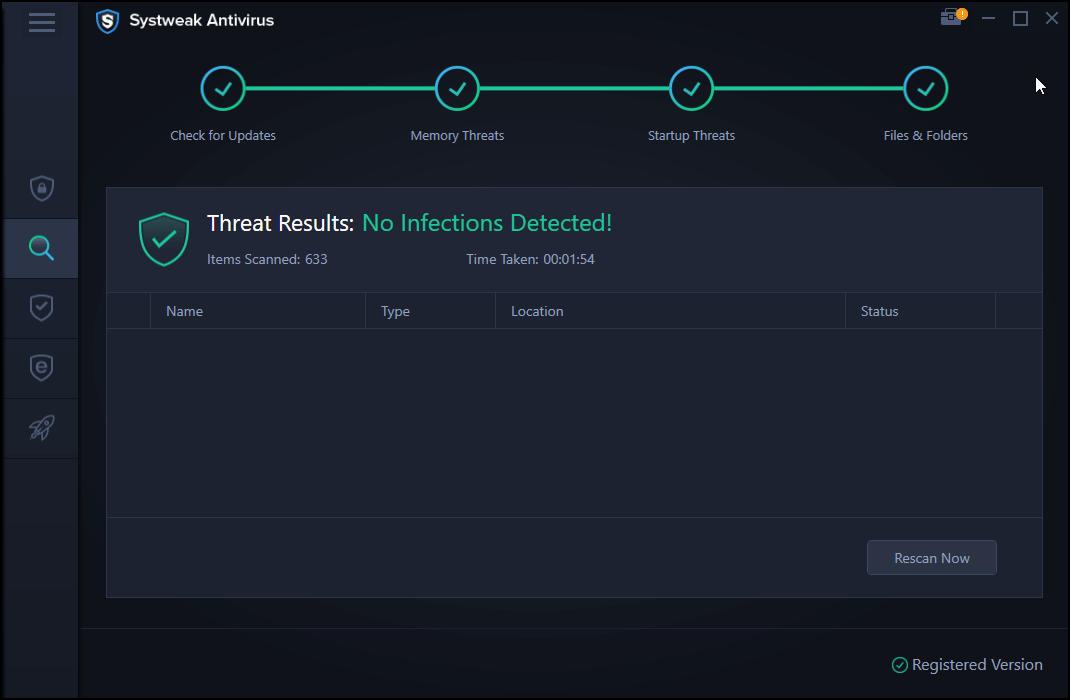
Совместимость: Windows 10, 8.1, 8 и 7 SP1 +
Максимальное количество покрываемых устройств: зависит от модели ценообразования
Модели с ценообразованием: Подходит для: 39,95 долларов США за 1 устройство / физических лиц с годовой подпиской 49,95 долларов США за 5 устройств / годовая подписка на несколько устройств 59,95 долларов США за до 10 устройств / семью с годовой подпиской
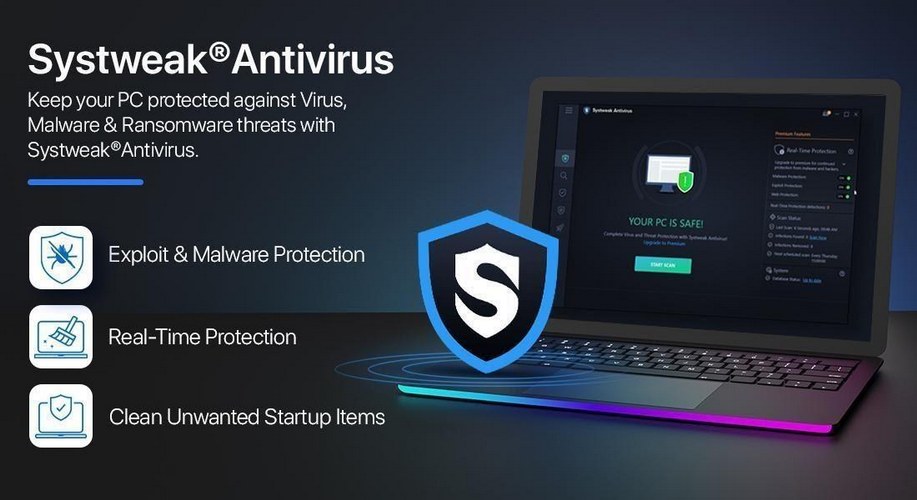
Ранее Systweak Antivirus мог решать следующие проблемы:
Часто задаваемые вопросы
Q1. Безопасно ли удалить Web Companion с вашего ПК?
Да, настоятельно рекомендуется как можно скорее удалить программное обеспечение Web Companion из Adaware. Поскольку эта программа изменяет настройки вашего браузера, отслеживает ваши действия в Интернете и получает доступ к вашим файлам и информации без вашего беспокойства.
Q2. Является ли Web Companion вирусом?
Web Companion – это потенциально нежелательная программа, у которой даже есть расширение для браузера, которое вызывает множество проблем, включая снижение качества просмотра, засыпание пользователей нежелательной рекламой, раздражающие перенаправления и т. Д.
Q3. Как удалить веб-компаньон из браузера Chrome?
Чтобы удалить Web Companion из Google Chrome, все, что вам нужно сделать, это:
- Запустите браузер Chrome.
- Нажимайте сочетания клавиш: ALT + F.
- Выберите “Инструменты”.
- Выберите Расширения и найдите все подозрительные и незнакомые расширения.
- Нажмите значок корзины, чтобы удалить расширение из браузера!
